如何在Excel文档中插入图片并设置边框
Excel是现在十分常用的办公软件,有些新用户不知道如何在Excel文档中插入图片并设置边框,接下来小编就给大家介绍一下具体的操作步骤。
具体如下:
1. 首先第一步先右键单击桌面空白处,接着在弹出的菜单栏中根据下图箭头所指,依次点击【新建-Microsoft Excel工作表】选项。

2. 第二步先打开Excel文档,接着根据下图箭头所指,依次点击【插入-图片-此设备】选项。

3. 第三步在弹出的窗口中,先选择需要插入的图片,接着根据下图箭头所指,依次点击【图片格式-图片边框-粗细】选项,然后按照需求设置边框宽度。
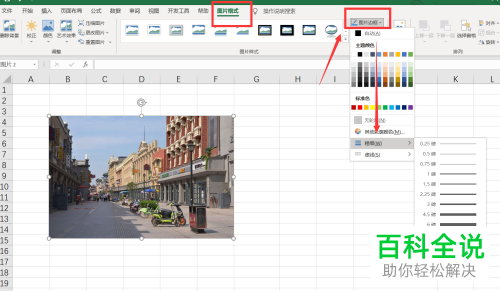
4. 第四步根据下图箭头所指,还可以点击【颜色】选项,按照需求设置边框颜色。
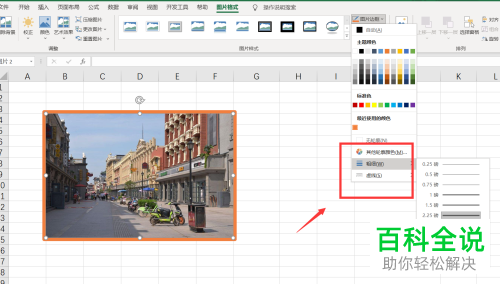
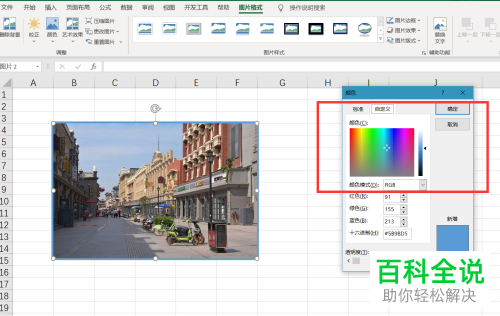
5. 最后根据下图箭头所指,成功在Excel文档中插入图片并设置边框。

以上就是如何在Excel文档中插入图片并设置边框的方法。
赞 (0)

